Sınırsız Sayıda Sanal Masaüstü Alın
Bu şık LCD paneller estetik ve kullanım kolaylığı eklediğinden herkes masaüstünde çoklu monitör kurulumuna özlem duyuyor. Bununla birlikte, sanal masaüstleriyle, çok sayıda çalışma alanındaki birden fazla görevi tek bir ekranda yönetebilirsiniz; bu, ihtiyaçlarınıza uyacak şekilde özelleştirilebilir. Örneğin, iş ve kişisel görevlerinizi ayrı ayrı yönetebilmeniz için ofisle ilgili görevleri gerçekleştirmek için bir çalışma alanını kullanabilir ve Facebook'u başka bir sanal masaüstünde açabilirsiniz. Finestra Sanal Masaüstü Bilgisayarları işinizi daha iyi organize etmek için birden fazla sanal masaüstünü ekleyebileceğiniz açık kaynaklı bir uygulamadır. Varsayılan Win + Z kısayol tuşu bileşimini kullanarak, geçerli ekranda sanal masaüstlerinin anlık küçük resim önizlemesini alabilirsiniz. Finestra'nın temel özelliklerinden bazıları, tam sürükle bırak işlevselliğine sahip tam ekran değiştirici görünümü, mevcut masaüstünü gösteren masaüstü değiştirici göstergesi sayı, sınırsız sayıda sanal masaüstü ekleme seçeneği, çoklu monitör desteği, her masaüstü için yapılandırılabilir sistem tepsisi simgeleri ve geçiş yapmak için kısayol tuşu desteği masaüstü.
Kurulduktan sonra, Finestra'yı başlatarak birden fazla masaüstünde çalışmaya başlayabilirsiniz. Varsayılan olarak dört sanal masaüstünün etkinleştirilmesi, sistem tepsisi menüsünden erişilebilen seçeneklerden ek masaüstleri ekleyebilirsiniz. Sanal masaüstü değiştiriciyi görüntülemek için Win + Z kısayol tuşunu kullanın.
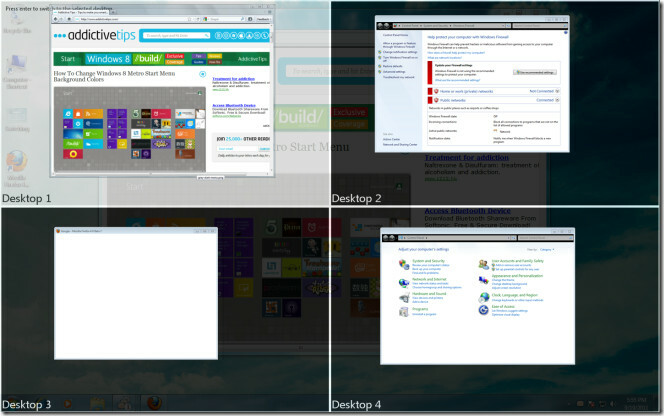
Sistem tepsisi menüsünü kullanarak sanal masaüstlerini değiştirebilir, masaüstü değiştiriciyi görüntüleyebilir, kısayol tuşu desteğini etkinleştirebilir ve etkin pencereleri görüntüleyebilir / gizleyebilirsiniz (Windows'u Kurtar seçeneği).
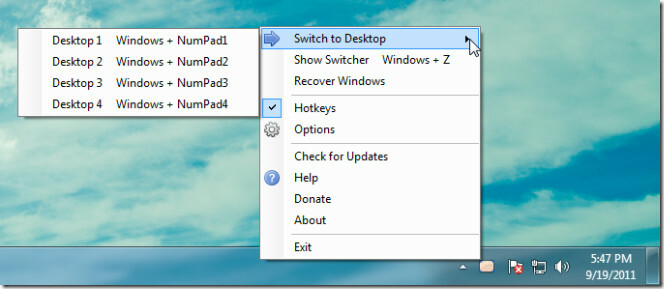
Gelişmiş ayarları yapılandırmak için sistem tepsisi menüsü aracılığıyla Finestra Sanal Masaüstü Bilgisayarları seçeneklerine gidin. Genel sekmesi, sanal masaüstlerini değiştirirken, sistem tepsisi simgesini etkinleştirirken veya devre dışı bırakırken, yeni pencereleri otomatik olarak uygun masaüstüne taşıyarak ve açılış ekranını görüntülerken göstergenin görüntülenmesini sağlar. Masaüstü sekmesi, sanal masaüstü eklemek ve yeniden adlandırmak için kullanılabilir. Yeni bir masaüstü eklemek için metin kutusuna sanal bir masaüstü adı yazın ve Giriş. Ayrıca Windows önizleme arka plan rengini ve çalışma alanı gösterge boyutunu Görünüm sekmesi. Kısayol Tuşları sekmesinden, sanal masaüstlerini değiştirme ve önizleme gibi görevleri gerçekleştirmek için özel kısayol tuşları ayarlayabilirsiniz. Benzer şekilde, Monitörler ve Program Kuralları sekmeleri birden çok monitörü yapılandırma ve uygulama davranışını yönetme seçenekleri sunar (örneğin, belirtilen uygulamaları simge durumuna küçültmeden önce gizleme).
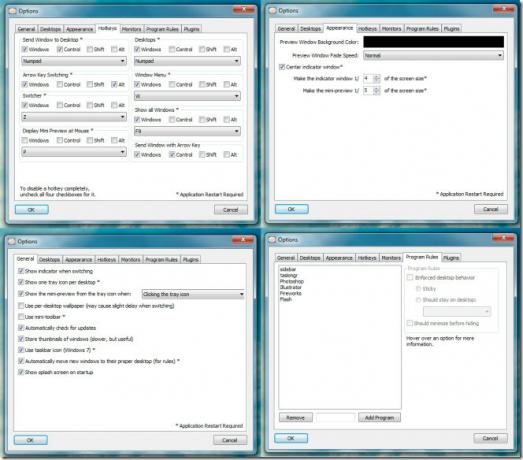
Finestra Virtual Desktops, iş akışınızı sanal çalışma alanlarında yeterli şekilde düzenleyerek kolaylaştırmanıza olanak tanıyan kullanışlı bir sanal masaüstü uygulamasıdır. Windows XP, Windows Vista ve Windows 7 üzerinde çalışır.
Finestra Sanal Masaüstü Bilgisayarlarını İndirin
Arama
Yakın Zamanda Gönderilenler
İşletmeler ve Profesyoneller için En İyi Windows 8 Özellikleri
Windows 8 dünyanın her köşesinden eleştiri çekmeyi başarsa da, devr...
CinemaDrape Odaklanmanızı ve İşlerin Tamamlanmasını Sağlar
YouTube'da bir video klip izlerken tarayıcı pencerenizdeki diğer öğ...
Windows 7'de Ağ Trafiğini Görüntüleme ve İnceleme
SmartSniff NirSoft tarafından ağ kabul edicinizden geçen ağ trafiği...



